Outlook 2013'te Bir E-postayı Ek Olarak Yönlendirme
Hiç birine veya bir grup kişiye bir e-posta iletisi iletmeniz gerekti, ancak iletinin ayrı bir ek olduğu yerde bunu yapmanın bir yolunu istediniz mi? Neyse ki Outlook 2013, bu gibi ekleri orijinal iletiyi eke dönüştürecek bir özellikle yönetmenizi sağlar. Bu nedenle, bir e-postayı iletinin gövdesinde iletmek yerine, Word belgesi veya Excel elektronik tablosu gibi ayrı bir dosya haline gelir.
Aşağıdaki eğitimimiz, bir iletiyi başka bir Outlook kullanıcısına iletmek istediğinizde bu alternatif yönlendirme yönteminin nasıl kullanılacağını gösterecektir. Ekteki gövde içeriği hakkında daha fazla bilgi sağlamak için gerekirse ek gövde bilgileri de ekleyebilirsiniz.
Outlook 2013'te Tam İletiyi Ek Olarak İletme
Bu makaledeki adımlar Microsoft Outlook 2013'te gerçekleştirilmiştir, ancak Outlook'un diğer bazı sürümlerinde de çalışır. Bu, iletilen e-postayı bir dosya olarak içerecektir; alıcı ise e-postayı tıklayıp görüntüleyebilir. Alıcının bu şekilde iletildiğinde iletiyi görmek için Microsoft Outlook kullanması gerekeceğini unutmayın. hedeflediğiniz alıcı Outlook kullanmıyorsa veya emin değilseniz, standart yönlendirme seçeneği daha iyi bir çözüm olabilir.
Adım 1: Outlook 2013'ü açın.
2. Adım: Ek olarak iletmek istediğiniz e-posta mesajını seçin.
Adım 3: Şeridin Yanıtla bölümünde Diğer düğmesini tıklayın, ardından Ek Olarak İlet seçeneğini belirtin.

Adım 3: E-postanın ek olarak listelendiğini onaylayın, ardından Alıcı alanını ve gövde alanını doldurun ve mesajı alıcıya göndermek için Gönder düğmesini tıklayın.
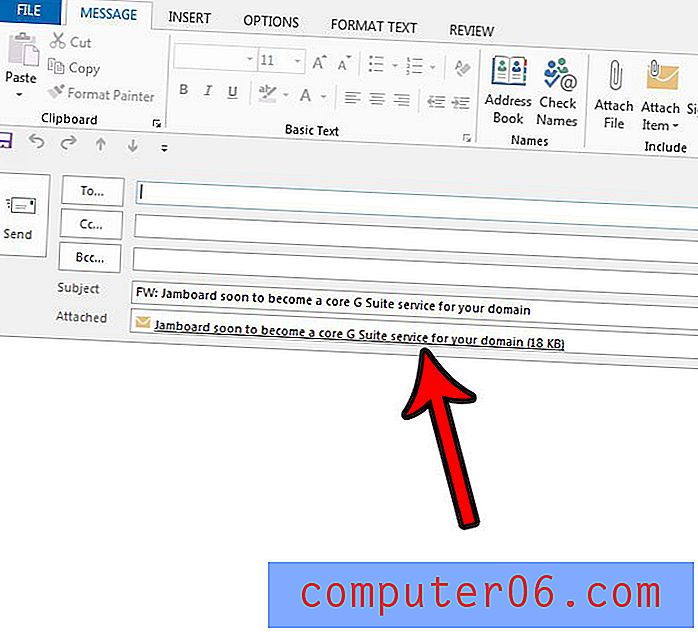
Ekin, .msg dosya uzantısına sahip bir Outlook Öğe dosyası olduğunu unutmayın.
Outlook, e-posta sunucunuzu yeni iletiler için yeterince sık kontrol etmiyor gibi görünüyor mu? İletilerinizi Outlook'ta ve telefonunuza alırsanız ve telefon iletilerinizin çok daha erken geldiğini fark ederseniz, bu belirgin hale gelebilir. E-postaların gelen kutunuzda daha hızlı görünmesi için Outlook'un nasıl daha sık kontrol edileceğini öğrenin.



